Introductie van Windows 8.1: gebruikersaccounts toevoegen, maken en wisselen
Wanneer u Windows 8.1 voor de eerste keer installeert of gebruikt, is de eerste procedure die het besturingssysteem u doorloopt, die van het maken van uw primaire gebruikersaccount. In de meeste gevallen is dit het hoofdaccount dat u gaat gebruiken. Er zijn echter gevallen waarin u extra gebruikersaccounts moet configureren, bijvoorbeeld voor andere familieleden of vrienden. Het aanmaken(Creating) van extra gebruikersaccounts is geen ingewikkelde taak, maar voor iemand die nieuw is bij Windows 8.1 kan het een beetje verwarrend zijn. Laten we eens kijken hoe we nieuwe gebruikersaccounts kunnen toevoegen of aanmaken!
Toegang krijgen tot het accountpaneel
Ongeacht(Regardless) of u een Microsoft- account wilt gebruiken om in te loggen of een lokaal account, u moet eerst naar PC-instellingen(PC Settings) gaan voordat u aan de slag kunt. Open pc-instellingen(PC Settings) met een van de methoden die in deze zelfstudie worden beschreven: Zes manieren om toegang te krijgen tot pc-instellingen(Six Ways to Access PC Settings) .
Wanneer het venster PC-instellingen(PC Settings) wordt geladen, selecteert u het gedeelte Accounts .
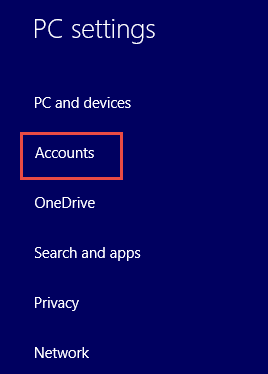
Selecteer vervolgens Andere accounts(Other accounts) .

Klik of tik op de knop "Een account toevoegen"("Add an account") .

Een gebruikersaccount(User Account) toevoegen met een bestaand Microsoft-account
Als u zich aanmeldt bij Windows 8.1 met een Microsoft- account, kunt u genieten van functies zoals het downloaden van apps uit de Windows Store en het synchroniseren van instellingen en apps op meerdere computers en apparaten die aan hetzelfde account zijn gekoppeld. Lees dit artikel om meer te weten te komen over wat Microsoft -accounts te bieden hebben: Moet u een lokaal of een Microsoft-account gebruiken? (Should You Use a Local or a Microsoft Account?).
Zodra u op de knop "Een account toevoegen"("Add an account") drukt, ziet u een prompt met de vraag: "Hoe zal deze persoon inloggen?" ("How will this person sign in?"). Typ het e-mailadres voor het nieuwe gebruikersaccount in het daarvoor bestemde veld en klik of tik op Volgende(Next) .
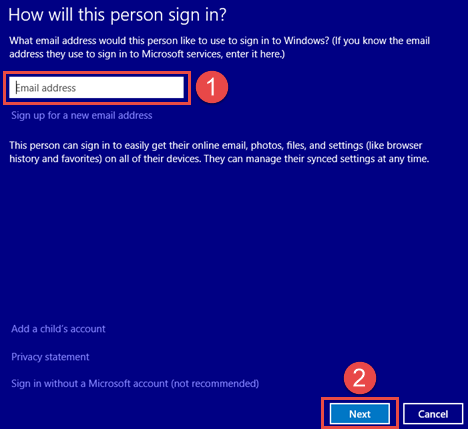
Het volgende scherm informeert u over de succesvolle toevoeging van het gebruikersaccount. Wanneer de gebruiker die u hebt toegevoegd voor de eerste keer verbinding maakt met Windows 8.1, heeft hij of zij internettoegang(Internet) nodig om in te loggen, zodat Windows het wachtwoord voor dat account kan verifiëren en kan bevestigen of het correct is of niet.
Als je dit account voor je kinderen hebt gemaakt, heb je nu ook de mogelijkheid om de Family Safety -functie in te schakelen door het bijbehorende selectievakje in te schakelen.

Klik op Voltooien(Finish) om het proces voor het toevoegen van een account te voltooien. U kunt het nieuw toegevoegde gebruikersaccount nu zien in de lijst met beschikbare accounts.

Een nieuw Microsoft-account(New Microsoft Account) maken in Windows 8.1
Als de nieuwe gebruiker nog geen Microsoft -account heeft, kunt u er een maken door op de link (Microsoft)"Aanmelden voor een nieuw e-mailadres"("Sign up for a new email address") te klikken of erop te tikken .

Typ de vereiste informatie voor het nieuwe Microsoft- account en druk op Volgende(Next) .
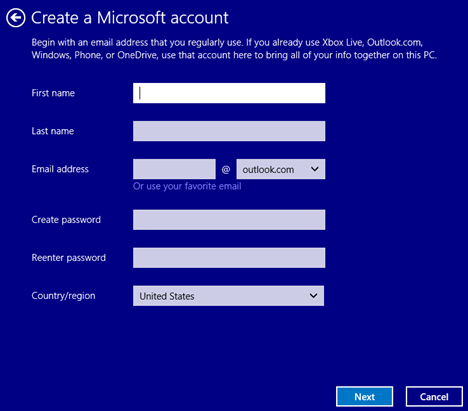
Nu wordt u gevraagd om beveiligingsinformatie in te voeren die zal worden gebruikt om u te helpen uw wachtwoord te herstellen (indien nodig) en voor tweefactorauthenticatie, als u ervoor kiest dit later in te schakelen. U kunt hier meer over lezen: Tweestapsverificatie instellen voor uw Microsoft-account(How to Set Up Two-Step Verification for Your Microsoft Account) .
Vul(Fill) de beveiligingsinformatie in en klik of tik op Volgende(Next) .

Bevestig vervolgens dat u een echt persoon bent door de verminkte tekens in te typen. Als je ze niet kunt onderscheiden, kun je op Nieuw(New) klikken om een nieuwe set tekens te genereren of op Audio om ze hardop te horen.
U kunt zich desgewenst ook aanmelden voor promotionele aanbiedingen van Microsoft . Klik(Click) of tik op Volgende(Next) om door te gaan.
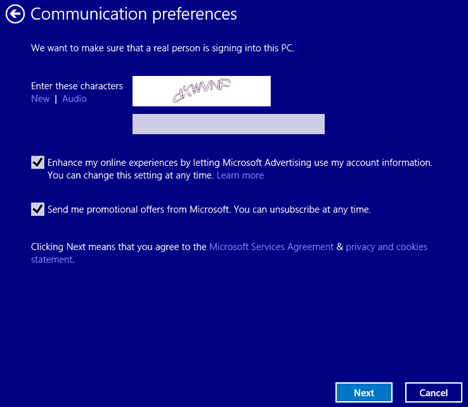
Het Microsoft -account is gemaakt en toegevoegd als gebruiker op uw Windows 8.1-apparaat. Als je dit account voor je kinderen hebt gemaakt, heb je nu ook de mogelijkheid om de Family Safety -functie in te schakelen door het bijbehorende selectievakje in te schakelen. Druk op Voltooien(Finish) en u bent terug bij PC-instellingen(PC Settings) waar u het nieuw toegevoegde gebruikersaccount kunt zien.

Een lokaal gebruikersaccount toevoegen
Als u niet geïnteresseerd bent in het synchroniseren van uw instellingen op meerdere computers en u geen nieuwe apps uit de Windows Store(Windows Store) wilt uitproberen , heeft u waarschijnlijk een gewoon oud lokaal account nodig, zoals u gewend bent. Windows 8.1 heeft die optie ook.
Begin door te klikken op "Aanmelden zonder een Microsoft-account"("Sign in without a Microsoft account") in het gedeelte "Hoe logt deze persoon in?" ("How will this person sign in?")scherm.
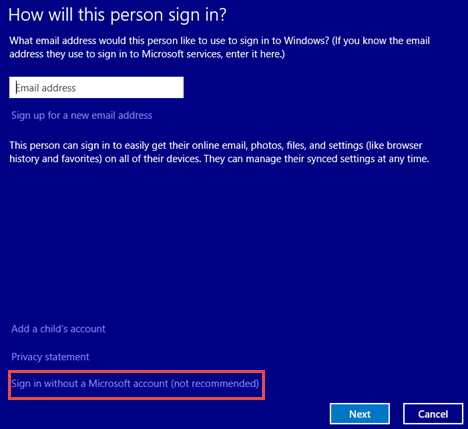
De wizard voor het maken van een account herinnert u aan de verschillen tussen een Microsoft- account en een lokaal account. Als u een lokaal account wilt maken, klikt of tikt u op Lokaal account(Local account) .

Vul(Fill) de vereiste lokale accountgegevens in en druk op Volgende(Next) .
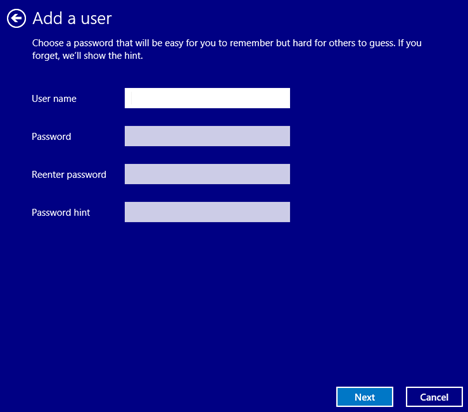
Het volgende scherm informeert u over het succesvol aanmaken van het gebruikersaccount. Als je dit account voor je kinderen hebt gemaakt, heb je nu ook de mogelijkheid om de Family Safety -functie in te schakelen door het bijbehorende selectievakje in te schakelen.

Druk op Voltooien(Finish) om het proces voor het maken van een account te voltooien. U kunt nu het nieuwe account in de lijst zien.
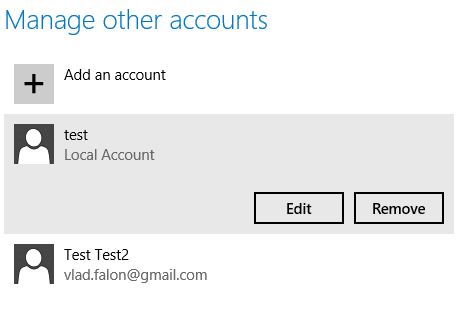
Dat is het voor het instellen van de lokale gebruikersaccount.
Schakelen tussen gebruikersaccounts
Nu uw Windows 8.1-apparaat meerdere gebruikersaccounts heeft, kunt u elke keer dat u inlogt selecteren welk account u wilt gebruiken.
Als je tussen accounts wilt wisselen, ga je naar het Startscherm(Start) en druk je rechtsboven in het scherm op je accountnaam. Selecteer vervolgens het account waarnaar u wilt overschakelen in de lijst.

U kunt ook op "Afmelden"("Sign Out") drukken en vervolgens inloggen met een ander gebruikersaccount.
Conclusie
Zoals u kunt zien, is het maken van een nieuw gebruikersaccount in Windows 8.1 vrij eenvoudig. Door de procedure voor het aanmaken van een Microsoft -account en zelfs het aanmaken van een nieuw e-mailadres te integreren, helpt Windows 8.1 u veel tijd te besparen bij het beheren van uw accounts.
We horen graag of u problemen heeft gehad met het maken of beheren van uw gebruikersaccounts. Laat(Drop) hieronder een reactie achter en we helpen je graag verder!
Related posts
Maak nieuwe Windows-gebruikersaccounts en groepen, zoals een IT-professional
Een account verwijderen uit Windows (7 manieren) -
6 manieren om uit te loggen bij Windows 11 -
6 manieren om een account te wijzigen in Beheerder en terug in Windows 10 -
Hoe het Microsoft-wachtwoord te wijzigen: 2 verschillende manieren -
Introductie van Windows 8: een pc vertrouwen met uw Microsoft-account
Microsoft Authenticator op Android: Log in op een MS-account -
Wat is een Windows-gebruikersgroep en wat doet deze? -
Introductie van Windows 8.1: moet u een lokaal of een Microsoft-account gebruiken?
Een wachtwoordhersteldiskette maken in Windows
Hoe ingelogde gebruikersaccounts te beheren met Taakbeheer in Windows 10
Hoe Bitdefender Ouderlijk toezicht gebruiken om de activiteit van uw kind te beperken?
Een kinderaccount toevoegen aan uw Windows 10-pc
Simpele vragen: wat is het gastaccount en hoe zet je het aan?
Gebruikersaccounts maken of verwijderen in Windows 7
6 manieren om een lokale (niet-Microsoft) gebruiker toe te voegen aan Windows 10
Hoe de beheerder op Windows 11 te wijzigen: 5 manieren -
Een back-up maken en herstellen van Windows Vault-wachtwoorden
Hoe installeer en gebruik ik Windows 11 met een lokaal account -
Hoe u Windows 11 kunt ontgrendelen met Windows Hello -
